Nintendo Switch ist der Name, mit dem sich die meisten Videospielliebhaber verbinden würden. Diese Videospielkonsole kann am besten für diejenigen sein, die nach tragbaren Geräten suchen. In Bezug auf seine Funktionen und Fähigkeiten ist es das kapazitive Multitouch der achten Generation mit 4 GB LPDDR4-Speicher, 32 GB/65 GB Speicher und Displays in zwei Größen, 6,2 Zoll und 7 Zoll. Benutzer können auch verschiedene Spiele und externe Apps auf die Konsole herunterladen. Darüber hinaus können sie auch Spiele auf Nintendo Switch löschen. In diesem Handbuch erfahren Sie also, wie Sie Apps auf Nintendo Switch löschen und Antworten auf die damit verbundenen häufigen Fragen erhalten, wie z. B. freier Speicherplatz auf Nintendo Switch und dauerhaftes Löschen von Apps von Nintendo Switch.
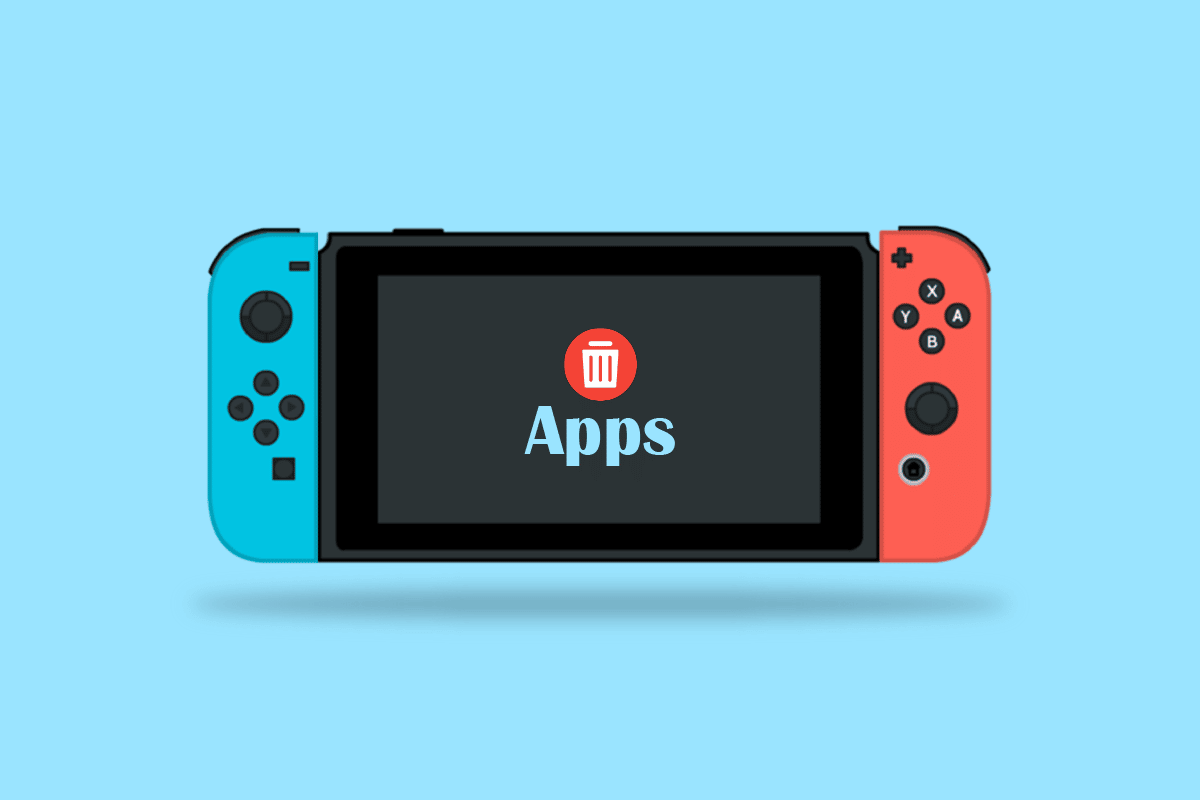
Inhaltsverzeichnis
So löschen Sie Apps auf Nintendo Switch
Nintendo Switch begann mit seinen First-Party-Titeln mit sechs Spielen: The Legend of Zelda: Breath of the Wild, Mario Kart 8 Deluxe, Super Mario Odyssey, Super Smash Bros. Ultimate, Pokémon Sword and Shield und Animal Crossing: New Horizons. Jetzt können Sie eine Vielzahl von Apps und Spielen darauf herunterladen. Lesen Sie weiter, um die Schritte zu finden, die das Löschen von Apps auf Nintendo Switch im Detail erklären, mit nützlichen Illustrationen zum besseren Verständnis.
Was macht die Archivierung auf Switch?
Archivierungssoftware gibt Speicherplatz im Speicherplatz frei. Sie können es jederzeit über das Home-Menü erneut herunterladen. Das bedeutet, dass die Software nicht direkt von Ihrem Gerät gelöscht wird.
Wie können Sie Speicherplatz auf Ihrem Nintendo Switch freigeben?
Sie können den freien Speicherplatz auf Nintendo Switch auf verschiedene Arten haben; Lassen Sie uns die möglichen Wege sehen:
- Fügen Sie zusätzlichen Speicherplatz hinzu, indem Sie eine microSD-Karte kaufen. Dies hilft Ihnen, mehr Speicherplatz zu haben, ohne Software zu löschen.
- Geben Sie Speicherplatz frei, indem Sie nicht verwendete Dateien löschen oder archivieren.
- Sie können Speicherplatz im Systemspeicher freigeben, in dem Spieldaten gespeichert sind, die nicht kopiert oder auf eine microSD-Karte gespeichert werden können.
Wie können Sie Dinge auf Nintendo Switch löschen?
Nintendo Switch gibt uns die Flexibilität, Dinge einfach zu löschen. Sie müssen nur ein paar Schritte befolgen. Dazu ist es besser, Ihre Konsole zu aktualisieren, damit Sie verschiedene Optionen sehen können. Führen Sie die folgenden Schritte aus, um Apps auf Nintendo Switch zu löschen:
1. Wählen Sie im Home-Menü das Zahnradsymbol Systemeinstellungen.

2. Wählen Sie Datenverwaltung.
3. Wählen Sie Software verwalten.

4. Wählen Sie die gewünschte App oder das Spiel aus, das Sie löschen möchten.
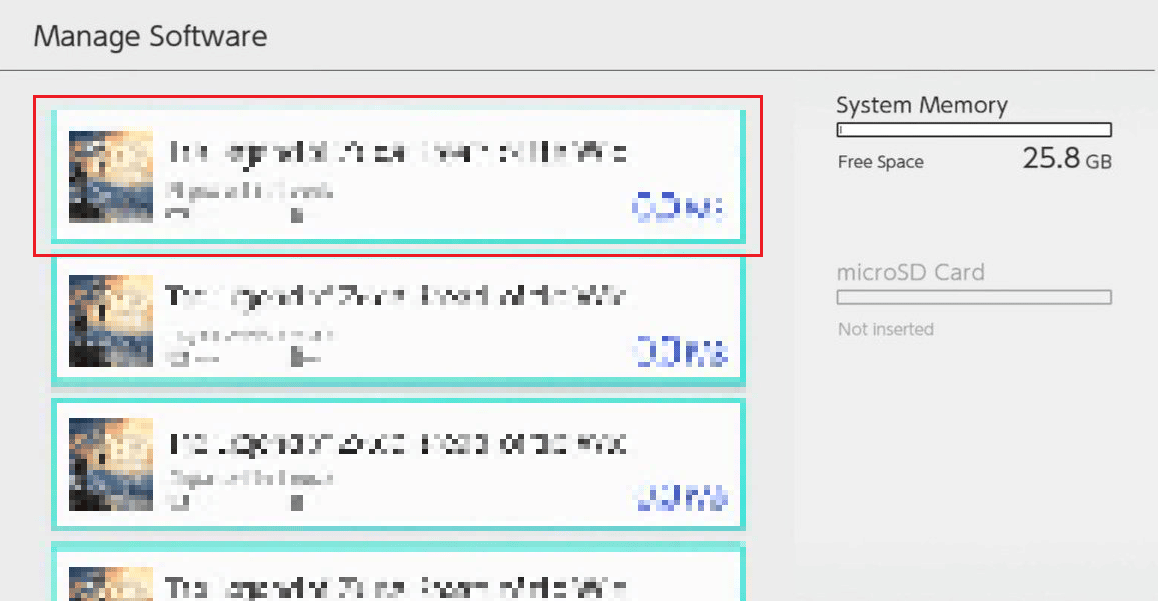
5. Klicken Sie auf die Option Software löschen.

6. Wählen Sie an der Eingabeaufforderung Löschen aus.
Wie können Sie Nintendo-Apps löschen?
Führen Sie die folgenden Schritte aus, um Apps auf Nintendo Switch zu löschen:
1. Wählen Sie das Zahnradsymbol Systemeinstellungen > Datenverwaltung.
2. Wählen Sie dann Software verwalten.

3. Wählen Sie die gewünschte Nintendo-App aus, die Sie löschen möchten.
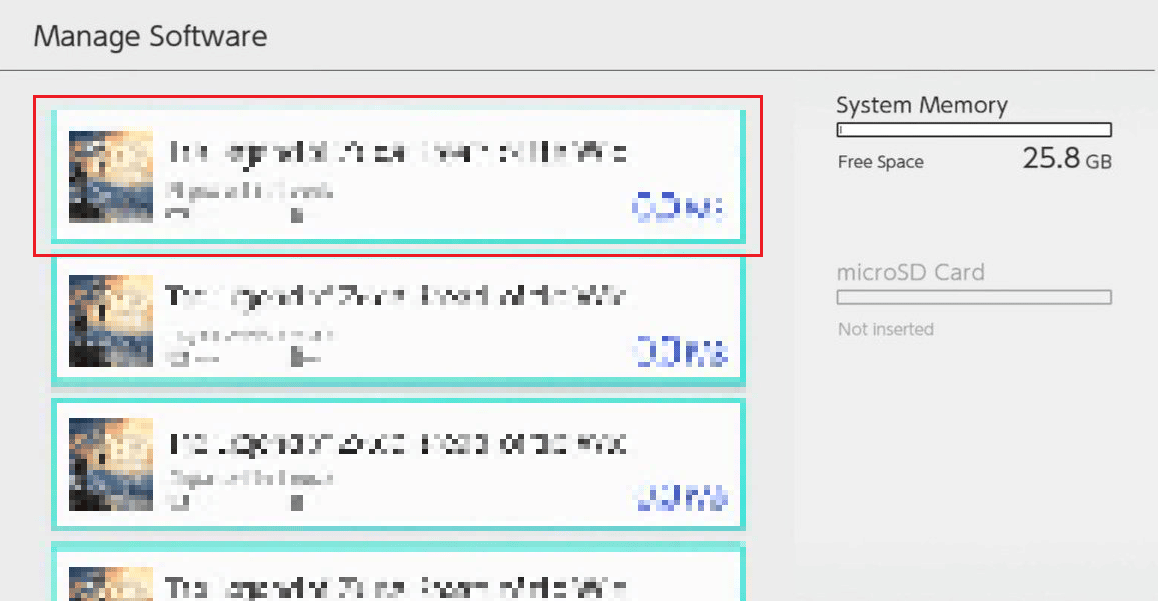
4. Wählen Sie Software löschen > Löschen, um den Löschvorgang abzuschließen.
Wie können Sie Spiele auf Nintendo Switch löschen?
Führen Sie die folgenden Schritte aus, um Spiele auf Nintendo Switch zu löschen:
1. Wählen Sie auf Ihrem Nintendo Switch das Zahnradsymbol Systemeinstellungen.

2. Wählen Sie Datenverwaltung > Software verwalten.
3. Wählen Sie die gewünschte App oder das gewünschte Spiel aus und klicken Sie auf die Option Software löschen.

4. Zuletzt wählen Sie Löschen aus dem Popup.
Wie können Sie einen Download auf Nintendo Switch löschen?
Sie können auch einen Download auf Nintendo Switch löschen, wodurch Speicherplatz auf der Konsole freigegeben wird. Befolgen Sie die Schritte, um einen Download auf Nintendo Switch zu löschen:
1. Öffnen Sie den Download, den Sie löschen möchten.
2. Wählen Sie Software verwalten > Software löschen > Löschen.

Wie können Sie Symbole auf Nintendo Switch Online löschen?
Das Löschen von Symbolen auf Nintendo Switch ist dasselbe wie das Löschen dieser App oder dieses Spiels. Führen Sie die folgenden Schritte aus, um Symbole auf dem Nintendo Switch online zu löschen:
1. Öffnen Sie das Symbol, das Sie löschen möchten.
2. Wählen Sie Software verwalten.

3. Wählen Sie dann Software löschen > Löschen.
Können Sie Apps dauerhaft von Nintendo Switch löschen?
Ja, Sie können Apps mit einer der oben genannten Methoden dauerhaft von Nintendo Switch löschen.
Wie können Sie YouTube auf Ihrem Nintendo Switch deinstallieren?
Die Deinstallation von YouTube auf Ihrem Nintendo Switch folgt dem gleichen Vorgang wie bei anderen Apps. Sie können die folgenden Schritte ausführen, um Apps auf Ihrem Nintendo zu deinstallieren.
1. Öffnen Sie YouTube vom Startbildschirm aus.
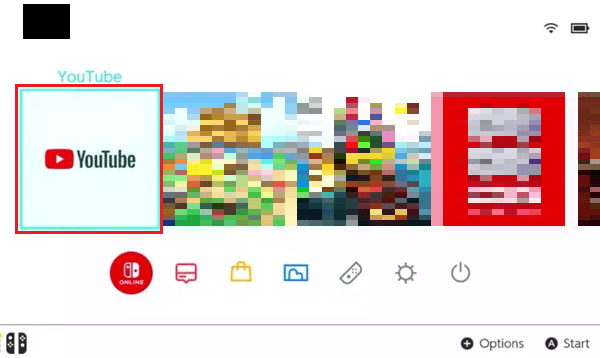
2. Wählen Sie Software verwalten.
3. Wählen Sie Software löschen.

4. Wählen Sie zur Bestätigung im Popup-Fenster Löschen aus.
Wie können Sie Hulu auf Ihrem Nintendo Switch deinstallieren?
Hier ist der Prozess, der Ihnen sagt, wie Sie Hulu auf Ihrem Nintendo Switch deinstallieren. Die meisten der häufigsten Fragen zum Löschen von Apps von Nintendo Switch werden in den folgenden Schritten beantwortet:
1. Wählen Sie Systemeinstellungen aus dem Home-Menü.

2. Wählen Sie dann Datenverwaltung.

3. Wählen Sie Software verwalten, wie oben gezeigt.
4. Wählen Sie Hulu aus den verfügbaren Apps aus.
5. Wählen Sie Software löschen > Löschen.
Wie können Sie Minecraft auf Nintendo Switch deinstallieren?
Die Deinstallation von Minecraft auf dem Nintendo Switch kann mit einfachen Schritten durchgeführt werden. Das Deinstallieren von Apps gibt Speicherplatz frei, wodurch das Gerät effizienter läuft. Hier sind ein paar Schritte zum Löschen von Apps auf Nintendo Switch:
1. Wählen Sie neben anderen Optionen auf dem Startbildschirm das Zahnradsymbol Systemeinstellungen.
2. Wählen Sie Datenverwaltung > Software verwalten.

3. Wählen Sie nun Minecraft aus den verfügbaren Apps aus.
4. Wählen Sie Software löschen > Löschen.

***
Wir hoffen, dass diese Anleitung hilfreich war und Sie herausfinden konnten, wie Sie Apps auf Nintendo Switch löschen können. Zögern Sie nicht, uns mit Ihren Fragen und Vorschlägen über den Kommentarbereich unten zu kontaktieren. Teilen Sie uns auch mit, über welches Thema Sie in unserem nächsten Artikel erfahren möchten.

